Ако вашата PlayStation 5 работи, дори и да не получите предупреждение за температура, може да се сблъскате с проблеми с прегряването на PS5!
Преди да изпратите скъпоценната си конзола за оценка и ремонт, можете да опитате няколко неща, които няма да анулират гаранцията и могат да решат проблема ви. Така че, ако вашата конзола PS5 трябва да се отпусне, ето какво трябва да направите.
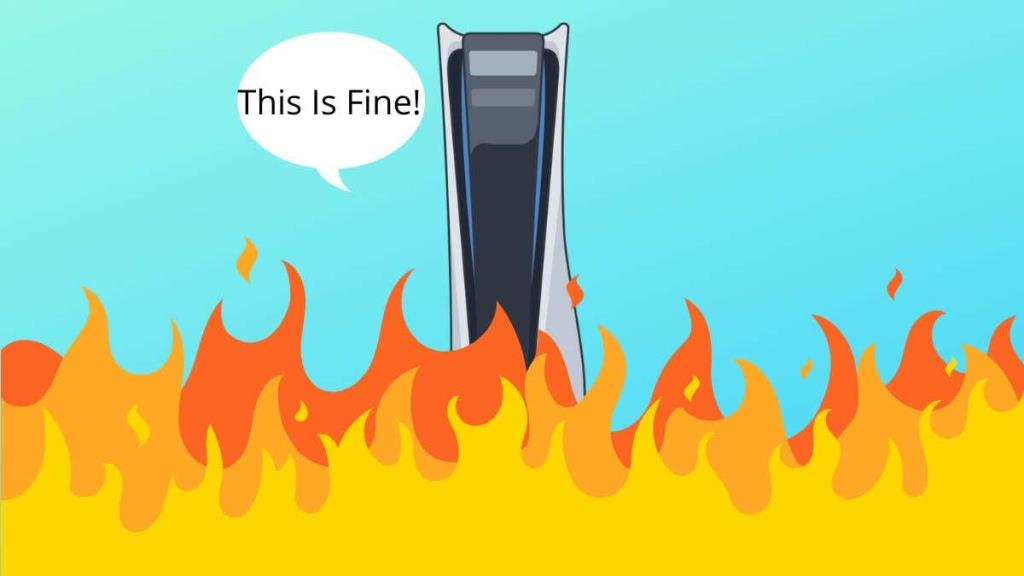
Симптоми на прегряване на PS5
С милиони бройки, продадени на геймъри по целия свят, някои PS5 неизбежно ще развият грешки. Не приемайте, че всяко странно поведение от вашата конзола е автоматично свързано с топлината. Ако вашата конзола все още е в гаранция и нито един от съветите, дадени по-долу, не решава проблема, тогава силно препоръчваме да се свържете със Sony за безплатен ремонт или замяна.
Как да разберем дали вашият PS5 прегрява?
- Съобщение за грешка, което гласи „Вашият PS5 е твърде горещ“
- Високи нива на шум от вентилатора
- Графични проблеми или артефакти
- Лошо игрово изживяване (заекване, ниска честота на кадрите)
- Внезапно изключване без предупреждение
- Сривове или нестабилност
Как да охладите вашия PS5
1. Проверете дали вентилаторът на PS5 се върти
PlayStation 5 е изключително тиха конзола, така че може да не разберете кога вентилаторът (има само един огромен) е спрял да се върти. Без охлаждащият вентилатор, вашият PS5 бързо ще се изключи, когато достигне безопасната си температура.

2. Отстранете капаците и вакуумирайте портовете
Всяка компютърна система, охлаждана от вентилатори, ще натрупа прах с времето. Дизайнерите на PS5 са обмислили това и са добавили специални портове за почистване.

3. Проверете вашето вентилационно пространство
Уверете се, че PS5 е поставен на открито и че шкафът има достатъчно вентилационни отвори за въздушен поток.

4. Поставете своя PS5 на правилната повърхност
Избягвайте меки повърхности, които блокират вентилационните отвори. Поставете своя PS5 върху твърда повърхност.

5. Контролирайте температурата в стаята
Ако живеете в горещ климат, проблеми с топлината може да възникнат само след продължителна игра.

6. Проблеми с прегряване на SSD за разширение
Проблеми с прегряване могат да възникнат при инсталиран SSD без радиатор. Уверете се, че вашият SSD има подходящ радиатор.

Какво ще кажете за резервните охладители?

Следпродажбените охладители не са необходими, ако вашият PS5 работи правилно. Чистенето е основната предпоставка за оптимизирано охлаждане.
Важно е да се отбележи
Топлината, ...
Топлината може да повреди вашата конзола с течение на времето
Конзола, която работи твърде горещо, може да причини повреда, която скъсява живота ѝ. Натрупването на прах може да попречи на охладителната система да работи правилно.
Направете услуга на своя PS5, като се уверите, че има място за дишане и сте почистили праха около него.

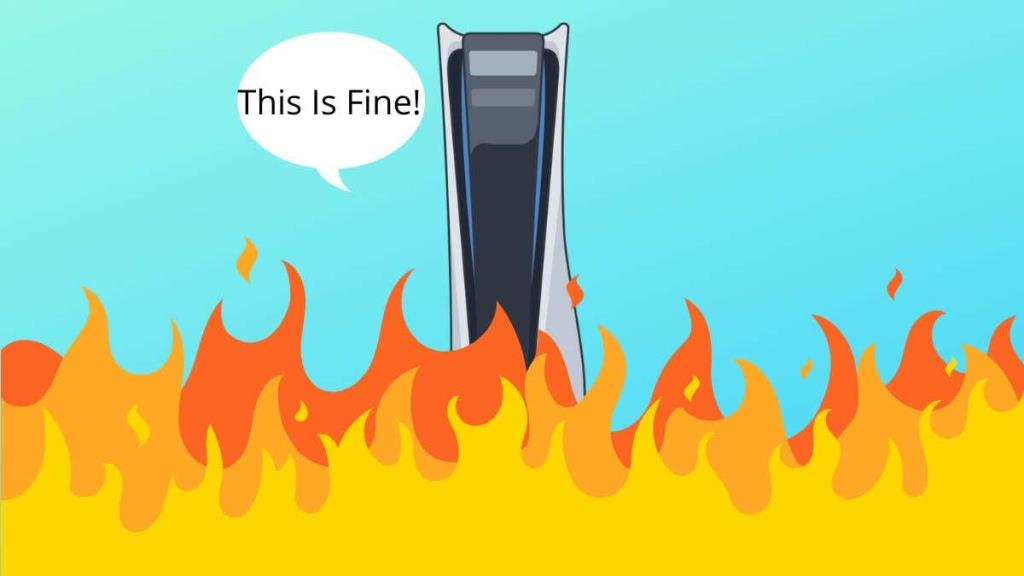



















Костадин -
Моята конзола всъщност прегрява доста. Изпробвах три от методите и съм доволен от резултата!
Митко -
Наистина, конзолата прегрява, но все пак, каква е оптималната температура за работа? Някой знае
Десислава -
Чудесно е, че пишете за такива важни теми! Надявам се, всеки геймер да прочете това
Ивелина -
Тук имам още по-добро решение - вижте дали не можете да го поставите на вертикалния режим... помага много
Филип -
Звучи като много проста задача, но толкова много геймъри не го правят. Охлаждането е ключово!
Кръстю -
Наистина благодаря! Проблемите с прегряването стават все по-чести и е хубаво да се намерят решения
Калина -
И аз имам проблем с прегряването. Бих искала да знам дали някое от тези решения ви е помогнало конкретно
Георги G -
С благодарности! Ако не знаех, щях да помисля, че дори е счупен
Румяна -
Винаги съм искала да знам как да охладя PS5. Благодаря за чудесните съвети
Сесил -
Привет на всички! Искам само да кажа, че охлаждащите подложки работят чудесно за меня!
Katerina 345 -
Супер! Ще направя всичко възможно, за да охладя моята PS5. Време е за малко почистване
Светла -
Ами, за геймерите като нас е важно да имаме стабилно оборудване - грижете се за него!
Мария -
Определено имам проблем с прегряването на моя PS5. Усетих, че играта става по-бавна. Интересно е да науча за тези 6 начина
Калоян -
Който казва, че PS5 не прегрява, лъже! Аз моя вече слагам на прозореца, да диша
Георги -
Страхотна информация! Не знаех, че правилната вентилация може да направи такава разлика. Благодарности
Тони -
Браво, много информативна статия! Открих нови съвети и трикове, които ще имплементирам
Симеон -
Препоръчвам да се използва и охлаждаща поставка. Много помага в дългите играния сесии!
Николай -
Статията е много информативна! Обаче много зависи и от качеството на играта, която играем - някои са много по-интензивни
Татяна -
Хубаво е да видим още информация относно поддръжката на конзолите. Какво ще кажете за охлаждащите подложки
Ана -
Страхотна статия! Непременно ще споделя със своите приятели, които също имат PS5.
Иван -
Супер полезна статия! Никога не съм си мислил, че PS5 може да прегрява толкова много. Ще опитам някои от предложените методи!
Светослав -
Тази статия ми напомня да проверя дали моят PS5 е чист. Вече минаха няколко месеца, откакто не съм го почиствал!
Дани 89 -
Благодаря за информацията! Винаги съм се колебал да купя външно охлаждане, но сега се чувствам уверен в решението си
Ралица 95 -
О, не! Знаех, че PS5 може да прегрява, но не мислех, че ще ми се случи. Благодаря за съветите
Радослав -
Личното ми мнение е, че оптимизирането на пространството около конзолата е ключово. Който не го прави, рискува да загуби конзолата си
Алекс -
Прегряването може да е проблем, но аз съм успял да го предотвратя с редовно почистване. Препоръчвам
Magdalena -
Извинете, но наистина ли охлаждането е толкова важно? Чудя се от колко време играя без проблеми
Юлия -
Наистина е важно да проверяваме вентилацията. Понякога е толкова просто, колкото да преместим нещата около него
Димитър IT -
Благодаря за информацията! Мислех, че проблема с прегряването е само при старите модели, но очевидно греша
Диди -
Досега не съм изпитвал проблеми, но е хубаво да знам какво да правя, ако някога се случи
Виктор -
Каква ирония - PS5 е толкова мощен, а все пак се налага да се охлажда. Времето тече!
Петя -
Аз използвам вентилатор, но PS5 все пак прегрява. Може би трябва да опитам да го преместя на по-хладно място!
Aся -
Невъзможно е да си представим колко важна е тя актуализация на конзолата и как да избегнем прегряване. Благодаря за статията